Criar e gerir estados de publicação:
Nota
A partir de 12 de outubro de 2022, os portais do Power Apps passam a ser Power Pages. Mais informações: O Microsoft Power Pages está agora em disponibilidade geral (blogue)
Em breve, vamos migrar e unir a documentação dos portais do Power Apps com a documentação do Power Pages.
Os estados de publicação permitem a definição de um ciclo de vida de conteúdo no Website dos portais. Num nível básico, um estado de publicação pode determinar se uma tabela associada deve ser considerada visível/publicada num portal. Em configurações mais complexas, podem definir um processo de várias fases para revisão e publicação de conteúdo, com restrições de segurança em cada fase.
Os estados de publicação podem ser utilizados com páginas Web, ficheiros Web, ligações Web, fóruns e anúncios.
Por predefinição, estão disponíveis dois estados de publicação: Rascunho e Publicado. O Rascunho especifica conteúdo que não deverá estar visível para utilizadores que não sejam autores de conteúdo, enquanto o Publicado especifica conteúdo que deverá estar visível a todos os utilizadores do portal (impedindo outras restrições de segurança). Pode modificar a configuração predefinida para satisfazer as suas necessidades específicas, se quiser, adicionando novos estados ou mudar o nome de estados.
Gerir estados de publicação
Os estados de publicação podem ser criados, editados e eliminados nos portais.
Abra a aplicação Gestão do Portal.
Aceda a Portais > Sites.
Selecione o Website para gerir estados de publicação.
Aceda ao separador Estados de Publicação. É apresentada a lista de estados de publicação disponíveis.
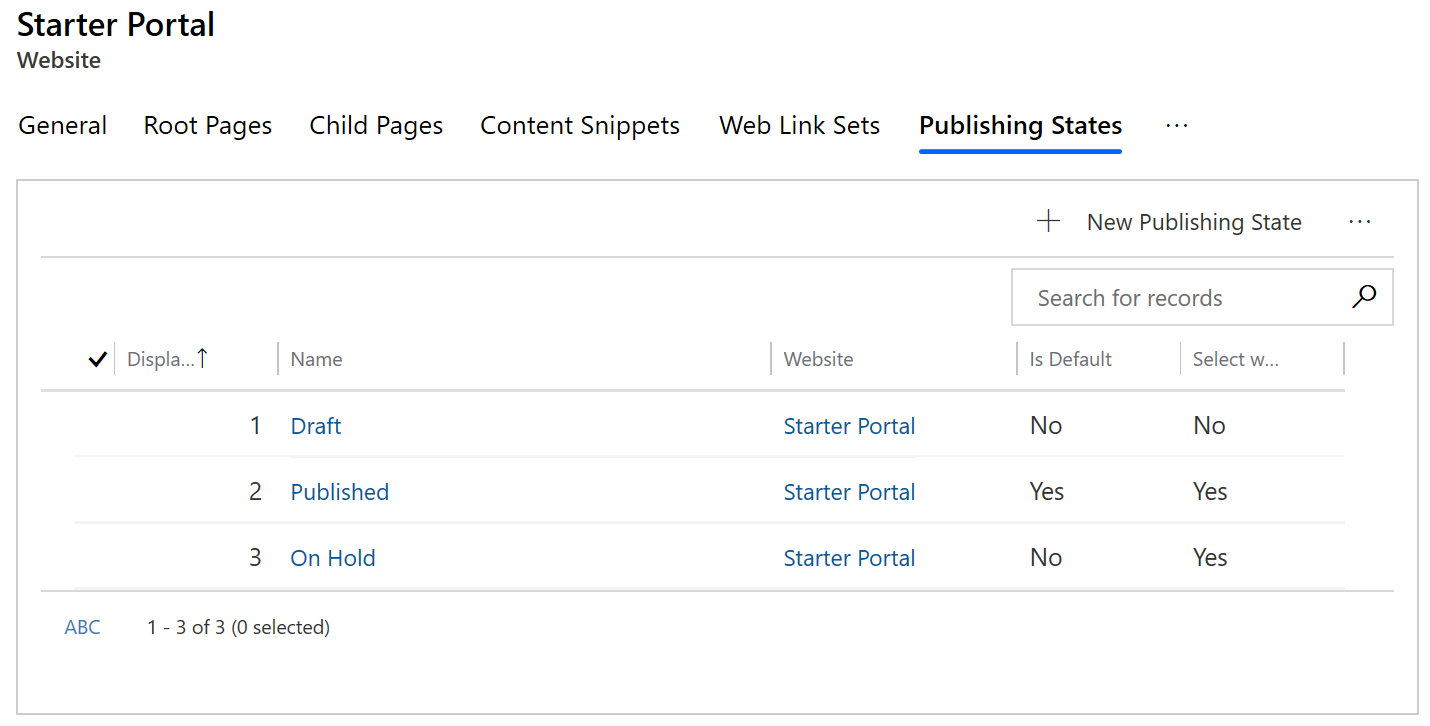
Para adicionar um novo estado de publicação, selecione Novo estado de publicação.
Para editar um estado de publicação existente, selecione o nome do estado de publicação.
Na janela Estado de Publicação, insira valores adequados nos campos.
Selecione Guardar e Fechar.
Publicar atributos de estado
| Nome | Descrição |
|---|---|
| Nome | O nome descritivo do estado. Este campo é necessário. |
| Web Site | O Website ao qual o estado pertence. Este campo é obrigatório. |
| É Predefinido | Se selecionado, define este estado como o estado predefinido para o Website. Esta opção irá determinar o estado predefinido selecionado aquando da criação de novas tabelas através da interface de edição frontal do portal. Nota: apenas um Estado de Publicação de um determinado Website deve ser marcado como o estado predefinido. |
| É Visível | Se selecionado, define as tabelas associadas a este estado serão consideradas visíveis (ou publicadas) no portal. Enquanto uma tabela associada a um estado não visível não fica visível no portal, uma tabela associada a um estado visível também pode não ser visível, devido às permissões de segurança, datas de expiração ou outras regras de visibilidade. Pode ser concedida aos utilizadores com permissões de gestão de conteúdos a capacidade para utilizar o Modo de Pré-visualização, que permite aos utilizadores ver (pré-visualizar) o conteúdo não publicado. |
| Ordem de Apresentação | Um valor inteiro indicando a ordem na qual o estado será colocado, nos menus e listas pendentes para selecionar um Estado de Publicação – encontrados sobretudo nas interfaces de edição frontais do portal. |
Importante
Criar novas páginas usando portais Studio falhará se não tiver nenhum estado de publicação predefinido. Certifique-se de que tem um estado de publicação predefinido selecionando um registo de estado de publicação e definindo o valor de atributo Predefinido para Sim.
Nota
Páginas web sem Estado de Publicação associado podem causar problemas com o menu de navegação e afetar a visibilidade da página. Pode ver um aviso sobre tais associações de Estado de Publicação desaparecidas para as páginas ao editar o seu portal. Para corrigir este aviso, selecione um Estado de Publicação para cada registo da Página Web utilizando a aplicação Gestão do Portal.
Considerações para o estado de publicação ao editar portal
Quando editar o portal utilizando o Studio, poderá ver uma das seguintes mensagens de aviso. Para corrigir os avisos, siga os passos descritos na descrição.
| Mensagem | Descrição |
|---|---|
Found missing publishing state association for the page(s): {list of pages}. To avoid issues with the page(s), ensure each webpage has a publishing state configured. |
Páginas web sem estado de publicação associado podem causar problemas com o menu de navegação e afetar a visibilidade da página. Pode ver um aviso sobre tais associações de estado de publicação desaparecidas para as páginas ao editar o seu portal. Para corrigir este aviso, selecione um estado de publicação para cada página web. |
Found multiple default publishing states configured. Publishing state {name} will be used as the default. |
Mais de um estado de publicação é definido como o padrão. Uma vez que apenas um estado de publicação deve ser definido como o padrão, o portal Studio escolherá um dos vários estados de publicação configurados. Para corrigir este aviso, certifique-se de que apenas um estado de publicação é definido como o padrão. |
No default publishing state configured. Publishing state {name} will be used as the default. |
Nenhum dos estados de publicação é definido como o padrão. Portais Studio escolherá um dos estados de publicação disponíveis como padrão. Para corrigir este aviso, certifique-se de definir apenas um estado de publicação como o padrão. |
Found publishing states missing. Please create at least one publishing state as the default. |
Não existem estados de publicação disponíveis. Para corrigir este aviso, crie pelo menos um estado de publicação e defina-o como predefinido. |
Regras de transição do estado de publicação
As regras de transição do estado de publicação permitem-lhe o controlo detalhado sobre que funções Web têm o direito de efetuar alterações ao conteúdo no portal para estado de publicação.
Para ser preciso, as regras de transição do estado de publicação regem as transições entre estados de publicação (Rascunho ou Publicado). Quando um utilizador tenta mudar o estado de publicação de um item para outro, se existir uma regra para esta transição, o fornecedor de segurança irá declarar que a função Web para o utilizador com sessão iniciada tem permissão para realizar esta transição.
Se o utilizador com sessão iniciada que está a tentar a alteração estiver em qualquer um dos direitos que atribuiu à regra, a transição terá êxito. Se um utilizador não tiver permissões para efetuar uma alteração de uma regra para outra, a edição frontal não irá permitir essa alteração. Em vez disso, pode criar a regra; em seguida, à medida que cria funções Web, adicione a regra às funções Web. Uma regra pode ser associada a qualquer número de funções web e vice versa.
Abra a aplicação Gestão do Portal.
Aceda a Portais > Regras de Transição do Estado de Publicação.
Para criar uma nova regra, selecione Nova.
Para editar uma regra existente, selecione o nome da regra.
Na janela Regra de Transição do Estado de Publicação, insira valores adequados nos campos.
Selecione Guardar para que lhe possa continuar a adicionar funções Web.

No separador Funções Web, selecione Adicionar Função Web Existente. No painel Registos de pesquisa, procure e adicione as funções Web adequadas.
Selecione Guardar.
Regras de controlo baseadas em estado
Regras de controlo de acesso de página Web podem ser associadas aos estados de publicação para permitir ou recusar o direito a modificar conteúdo baseado no ramo do Website e no estado de publicação de conteúdo dentro desse ramo. Para conseguir executar esta tarefa, associe uma regra de controlo de acesso de página Web a um estado de publicação. Depois de estar associada a um estado de publicação, a regra só será aplicada a páginas Web quando esse estado de publicação está ativo.
Por exemplo, digamos que quis alguém na função de publicação de conteúdo que fosse capaz de modificar o conteúdo de uma página, mas apenas quando página estivesse no modo Rascunho. Este cenário iria garantir que as alterações à página não fossem efetuadas enquanto a página está 'ao vivo' e permitiria que um processo de aprovação fosse realizado nas alterações pendentes.
Para tal, crie uma regra com a permissão de concessão de alteração e aplique-a ao ramo em questão (ou à página inicial se a regra for para ser aplicada a todo o site). Iria então associar esta regra ao estado Rascunho.
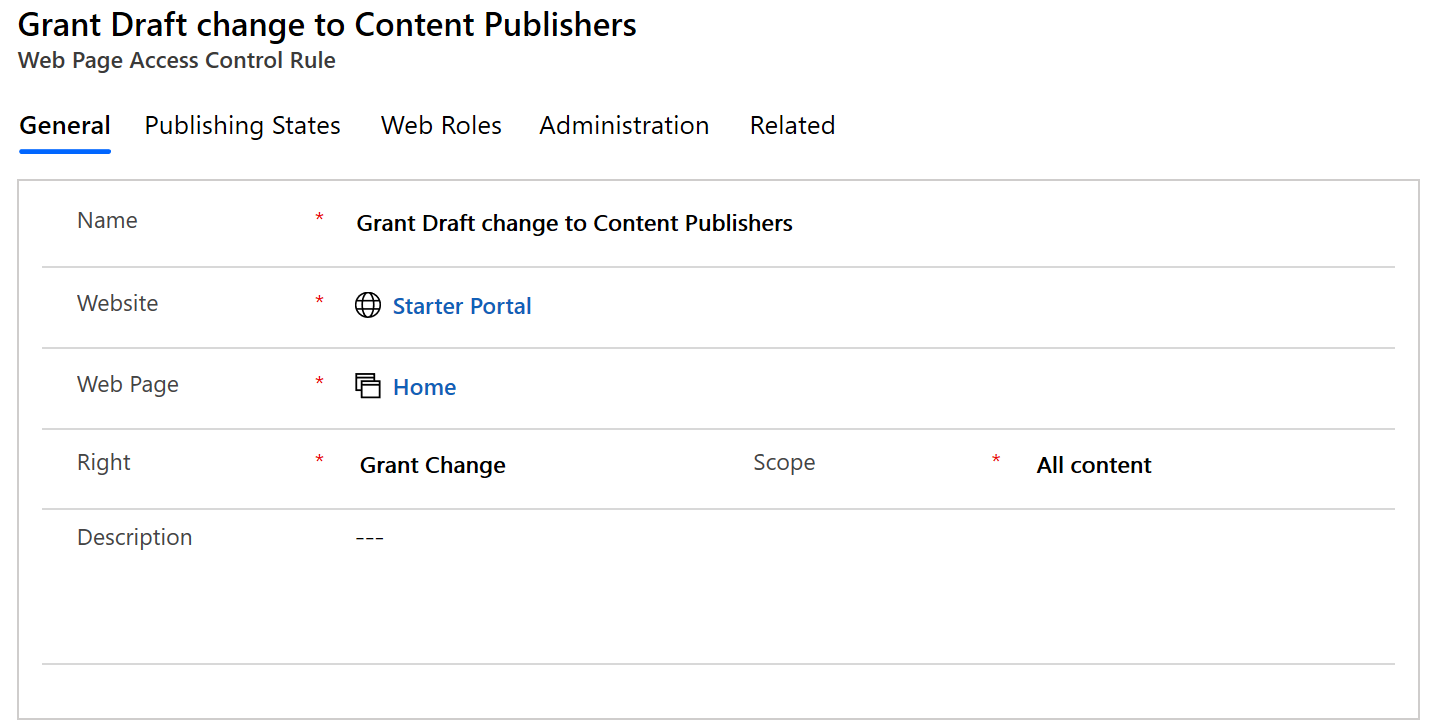
É possível, em seguida, associar esta regra à função Web apropriada; por exemplo, Publicação de conteúdo. Partindo do princípio que esta função Web não está associada a uma regra mais permissiva (por exemplo, uma regra que concede alteração independentemente do estado de publicação), então, os utilizadores na função Web de publicação de conteúdo podem modificar as páginas no estado Rascunho, mas não conseguirão modificar as páginas do estado Publicado.
Nota
Pode indicar-nos as suas preferências no que se refere ao idioma da documentação? Responda a um breve inquérito. (tenha em atenção que o inquérito está em inglês)
O inquérito irá demorar cerca de sete minutos. Não são recolhidos dados pessoais (declaração de privacidade).